نحوه قرار دادن راهنما در نوار وضعیت اکسل
سلام خدمت تمامی کاربرانی سایت سون ریپلای و دوست داران آموزش اکسل
امروز هم با شما هستیم با یک آموزش رایگان اکسل
زمانی که در صفحه اکسل عملی را انجام می دهیم گاهی در نوار وضعیت پایین صفحه اکسل یعنی دقیقا بالای استارت منوی ویندوز
اطلاعاتی ظاهر میشود که ما را در انجام عملیات راهنمایی می کند
مثال وقتی که در یک سل شروع به نوشتن می کنیم در نوار وضعیت کلمه Enter ظاهر می شود
که راهنمایی می کند که برای ثبت نوشته در آن سل باید در نهایت Enter را بفشاریم
و زمانی که یک سل را کپی می کنیم و یا صفحه را save می کنیم نیز راهنمایی در مورد آن ظاهر میشود
حال ما با یک ماکرو می خواهیم در یک زمان معین چیزی که مورد نظر ما است
در آنجا بنویسد البته بصورت حرف به حرف که برای این کار از ماکرو زیر استفاده می کنیم.
جمله مورد نظر ما ( سون ریپلای مرجع آموزش های رایگان اکسل )
هستش که می توانید بجای آن هر چیز دیگری را بنویسد.
چنین نوار وضعیتی در پایین صفحه های ایتنرنت نیز دیده می شود
نحوه قرار دادن راهنما در نوار وضعیت اکسل
خوب برای اینکه بخواهید نوار وضعیت اکسل را تغییر بدهید مراحل زیر را دنبال کنید.
فایل اکسل خود را اجرا کنید و برای وارد شدن به محیط VBA یکی از روش های زیر را انجام بدهید.
1- روش اول بعد از باز شدن فایل اکسل روی یکی از شیت های فعال راست کلیک کنید و روی گزینه View Code کلیک کنید
تا وارد محیط VBA اکسل شوید تا ماکرو مورد نظر وارد کنید در تصویر زیر هم مشخص است
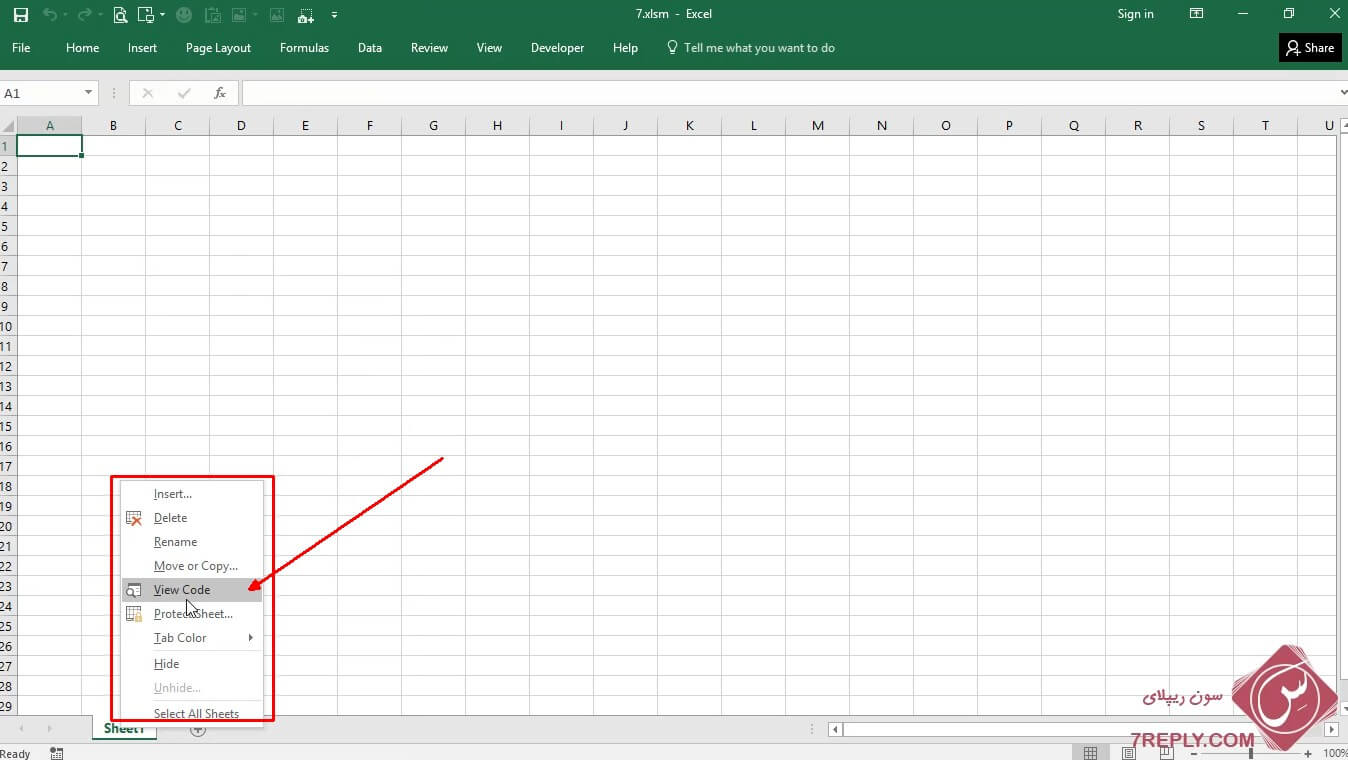
2- روش دوم برای وارد شدن به محیط VBA با زدن کلید های Alt+F11 فشار دهید
تا وارد محیط کد نویسی شوید
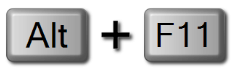
3- بعد از وارد شدن به محیط VBA روی گزینه مشخص شده در تصویر کلیک کنید تا یک پنجره در سمت چپ مثل تصویر زیر
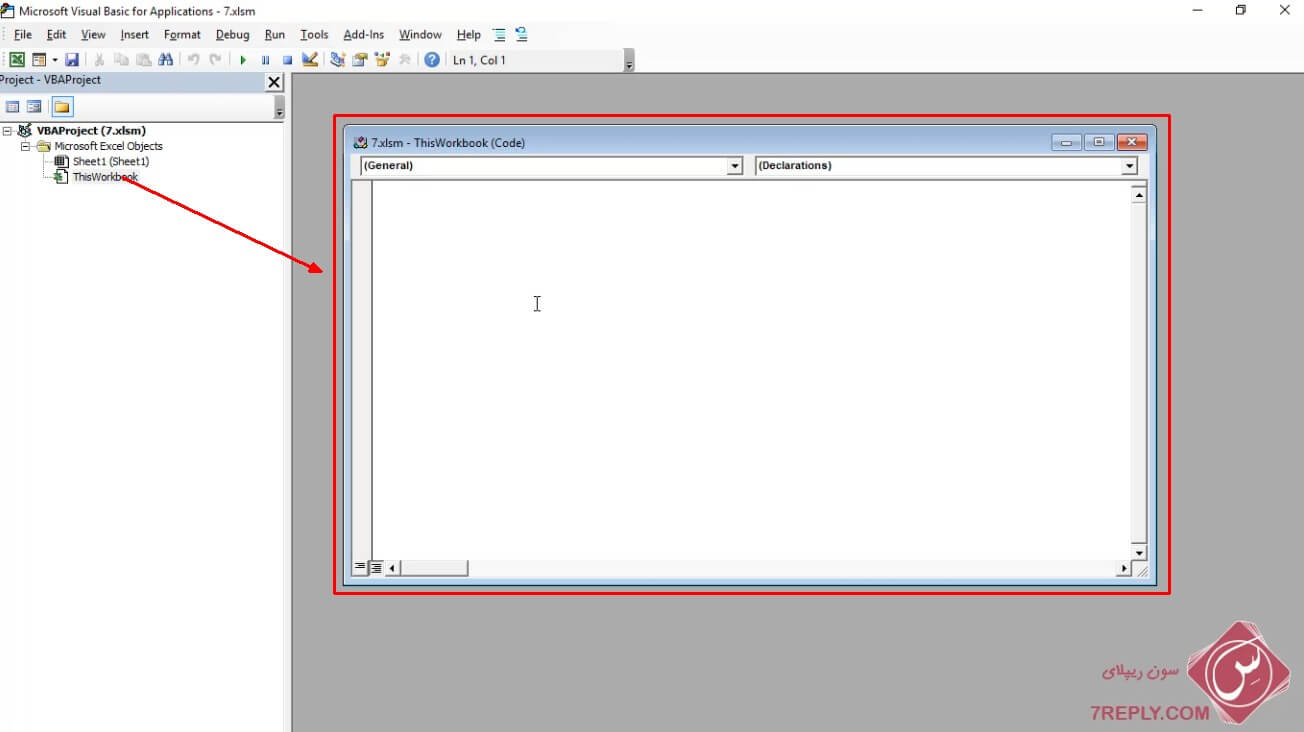
4- در این مرحله کد زیر را کپی کنید و در محیط VBA جایگزین کنید
|
1 2 3 4 5 |
Private Sub Workbook_Open() Application.StatusBar = " سون ريپلاي مرجع آموزش هاي رايگان اکسل " End Sub |
دوستان سون ریپلای این آموزش رایگان اکسل هم به پایان رسید تا یک آموزش دیگه در پناه حق باشید




بسیار عالی و کاربردی بود – دستتون درد نکنه
خواهش میکنم موفق باشید
با درود بر شما اساتید گرامی
چگونه میتوانم در اکسل همزمان ستونهای A تا F با سطر 1 را ثابت کنم
سلام و ارادت خدمت شما دوست گرامی این مورد به صورت کامل در یک آموزش مجزا توی سایت هست میتوانید از لینک زیر مشاهده فرمایید موفق و پیروز باشید
آموزش ثابت نگه داشتن همزمان سطر و ستون در اکسل -excel
سلام خوبه این نوع کارها
ملی این کدی که شما نوشتید روی سیستم من اجرا نشد
کلمه پریویت را حذفش کردم اونموقع کار رو انجامش داد بهر صمرت خیلی ممنون
کاش کارهای بزرگتر رو آموزش میدادین
باز هم ممنون
سلام خدمت شما دوست عزیز ممنون از نظر شما
چه خطای میده که اجرا نشد خطا را ارسال کنید تا برسی کنم اگر که برطرف نشده
فرمت فایل را روی چی شما ذخیره کردید
موفق باشد